Οδηγός χρήσης Keynote για iPhone
- Καλώς ορίσατε
- Τι νέο υπάρχει στο Keynote 13.2
-
- Εισαγωγή στο Keynote
- Εισαγωγή στις εικόνες, γραφήματα και άλλα αντικείμενα
- Δημιουργία παρουσίασης
- Επιλογή του τρόπου πλοήγησης στην παρουσίασή σας
- Άνοιγμα παρουσίασης
- Αποθήκευση και ονομασία παρουσίασης
- Εύρεση παρουσίασης
- Εκτύπωση παρουσίασης
- Αντιγραφή κειμένου και αντικειμένων μεταξύ εφαρμογών
- Βασικές χειρονομίες οθόνης αφής
- Δημιουργία παρουσίασης με χρήση VoiceOver
-
- Αλλαγή της διαφάνειας αντικειμένου
- Γέμισμα σχημάτων και πλαισίων κειμένου με χρώμα ή μια εικόνα
- Προσθήκη περιγράμματος σε αντικείμενο
- Προσθήκη λεζάντας ή τίτλου
- Προσθήκη αντανάκλασης ή σκιάς
- Χρήση στιλ αντικειμένων
- Αλλαγή μεγέθους, περιστροφή και αναστροφή αντικειμένων
- Προσθήκη συνδεδεμένων αντικειμένων για να κάνετε την παρουσίασή σας διαδραστική
-
- Παρουσίαση σε iPhone
- Παρουσίαση σε διαφορετική οθόνη
- Παρουσίαση σε iPhone μέσω Διαδικτύου
- Χρήση τηλεχειριστηρίου
- Ρύθμιση παρουσίασης ώστε να προχωρά αυτόματα
- Αναπαραγωγή παρουσίασης με πολλούς παρουσιαστές
- Προσθήκη και προβολή σημειώσεων παρουσιαστή
- Δοκιμή παρουσίασης στη συσκευή σας
- Αναπαραγωγή εγγεγραμμένης παρουσίασης
-
- Αποστολή παρουσίασης
- Εισαγωγή στη συνεργασία
- Πρόσκληση άλλων για συνεργασία
- Συνεργασία σε κοινόχρηστη παρουσίαση
- Προβάλετε την πιο πρόσφατη δραστηριότητα σε μια κοινόχρηστη παρουσίαση
- Αλλαγή των ρυθμίσεων μιας κοινόχρηστης παρουσίασης
- Διακοπή της κοινής χρήσης μιας παρουσίασης
- Κοινόχρηστοι φάκελοι και συνεργασία
- Χρήση του Box για συνεργασία
- Δημιουργία κινούμενου GIF
- Δημοσίευση της παρουσίασής σας σε ιστολόγιο
- Πνευματικά δικαιώματα
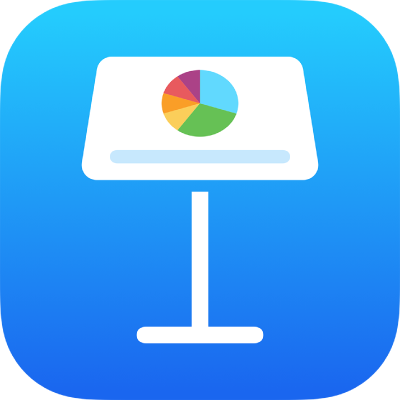
Προσαρμογή του διαστήματος γραμμών στο Keynote στο iPhone
Μπορείτε να προσαρμόσετε την απόσταση μεταξύ γραμμών κειμένου, να αλλάξετε την απόσταση πριν ή μετά από μια παράγραφο και να προσθέσετε αλλαγές γραμμής στο κείμενο.
Προσαρμογή του διαστήματος μεταξύ γραμμών
Αγγίξτε ένα σχήμα ή ένα πλαίσιο κειμένου ή επιλέξτε κείμενο μέσα σε ένα πλαίσιο κειμένου.
Δεν είναι δυνατή η προσαρμογή του διάστιχου για κείμενο σε ένα κελί πίνακα.
Σημείωση: Αν χρησιμοποιείτε στιλ παραγράφου στην παρουσίασή σας και θέλετε να ενσωματώσετε το διάστιχο γραμμών στο στιλ παραγράφου, σύρετε πέρα από τον τελευταίο χαρακτήρα στην παράγραφο για να συμπεριλάβετε το σύμβολο μορφοποίησης (είναι αόρατο έως ότου σύρετε πάνω του). Δείτε την ενότητα Χρήση στιλ κειμένου στο Keynote στο iPhone.
Αγγίξτε το
 και μετά αγγίξτε «Κείμενο».
και μετά αγγίξτε «Κείμενο».Αγγίξτε «Διάστιχο γραμμών» και μετά κάντε ένα από τα εξής:
Καθορισμός του διάστιχου μεταξύ γραμμών κειμένου: Αγγίξτε το
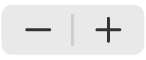 δίπλα στην Απόσταση ή αγγίξτε την τιμή δίπλα στην Απόσταση και εισαγάγετε μια νέα τιμή.
δίπλα στην Απόσταση ή αγγίξτε την τιμή δίπλα στην Απόσταση και εισαγάγετε μια νέα τιμή.Καθορισμός του διάστιχου πριν ή μετά από παράγραφο: Αγγίξτε το
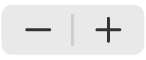 δίπλα στο «Πριν από» ή «Μετά από» ή αγγίξτε την τιμή δίπλα στο «Πριν από» ή «Μετά από» και εισαγάγετε μια νέα τιμή.
δίπλα στο «Πριν από» ή «Μετά από» ή αγγίξτε την τιμή δίπλα στο «Πριν από» ή «Μετά από» και εισαγάγετε μια νέα τιμή.
Επιβολή κειμένου στην επόμενη γραμμή
Αγγίξτε όπου θέλετε να πραγματοποιηθεί η αλλαγή.
Αγγίξτε «Εισαγωγή» και μετά αγγίξτε «Αλλαγή γραμμής».